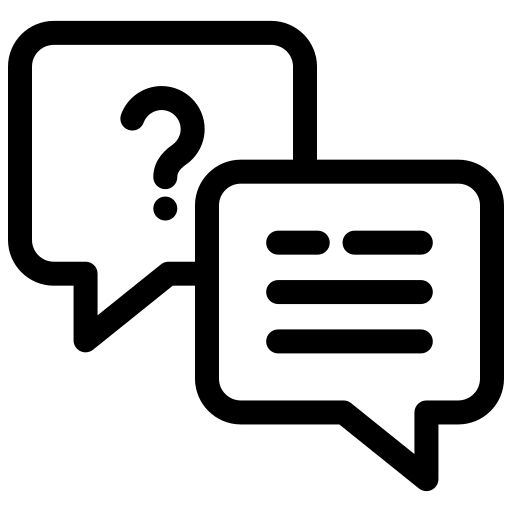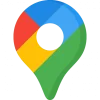Nếu bạn đang muốn đẩy mạnh hệ thống an ninh của mình, việc học cách add camera Imou vào đầu ghi Dahua từ xa chính là một phương án tuyệt vời. Đây là một công việc khá đơn giản với những ai chuyên lắp đặt camera, nhưng với người mới tìm hiểu thì nó lại cực kỳ khó khăn. Do đó mà trong bài viết này, QTC TECH sẽ hướng dẫn chi tiết cách add camera Imou vào đầu ghi camera Dahua đơn giản để hệ thống cải thiện khả năng giám sát nhé.
Cách add camera Imou vào đầu ghi Dahua
Trong phạm vi bài viết này, QTC TECH sẽ hướng dẫn bạn cách add camera Imou vào đầu ghi Dahua từ xa thông qua giao thức ONVIF. Cách này tuy sẽ làm hạn chế một số tính năng nhưng sẽ đảm bảo camera được add vào hoàn toàn, cụ thể:
Bước 1: Đăng nhập vào đầu ghi hình
Để đăng nhập vào đầu ghi hình của các camera an ninh sẽ có nhiều cách khác nhau, tuy nhiên thì QTC TECH sẽ hướng dẫn bạn cách truy cập trên máy tính và thông qua địa chỉ IP. Theo đó, các bạn hãy lên trình duyệt Google và gõ IP của đầu ghi. Tại giao diện chính, bạn điền ID và mật khẩu của mình để truy cập vào hệ thống.

Bước 2: Chọn danh mục camera
Tại đây, bạn nhấn vào mục Thiết lập bên góc trái màn hình và chọn danh mục Camera.
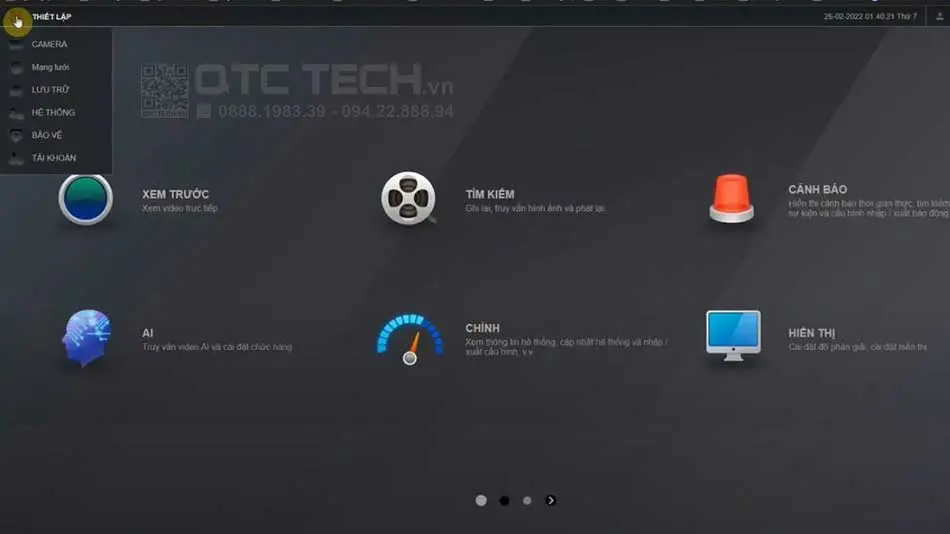
Bước 3: Chọn tìm kiếm, chọn camera cần thêm
Tại mục Thiết bị từ xa, bạn chọn Tìm kiếm thiết bị để hệ thống bắt đầu tìm kiếm các camera wifi đang hoạt động. Tiếp theo, bạn click vào camera Imou cần add rồi bấm chọn Nhập thủ công.
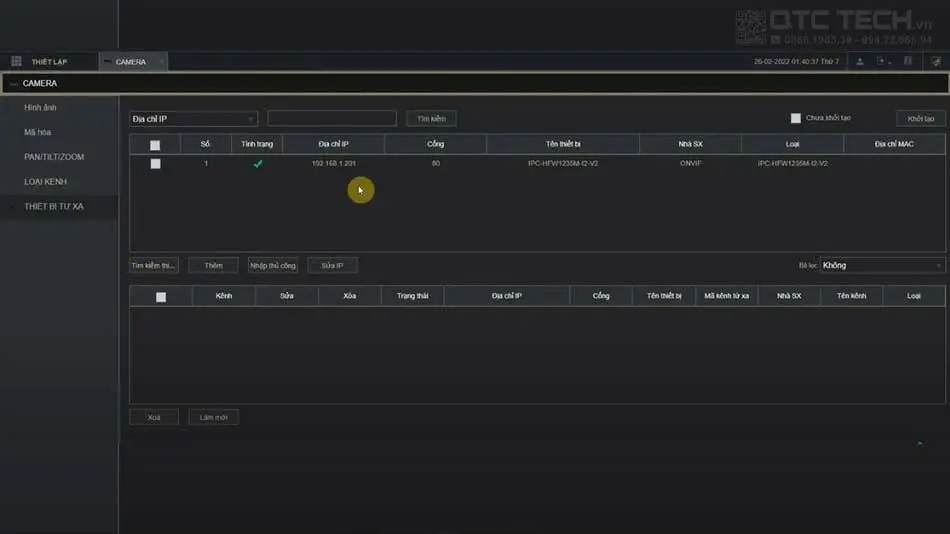
Bước 4: Chuyển chế độ ONVIF cho camera Imou
Thông thường, để add camera Imou thì bạn sẽ dùng giao thức riêng tư. Tuy nhiên hiện tại, bạn cần phải sử dụng giao thức ONVIF và điền vào các ô tương ứng những thông số phù hợp. Trong mục này, các thông số sẽ được đặt mặc định và bạn chỉ cần chú ý đến 2 mục dữ liệu là Nhà sản xuất (Chọn ONVIF) và Mật khẩu (Mật khẩu camera Imou). Cuối cùng thì bạn bấm OK để hoàn tất việc chuyển chế độ.
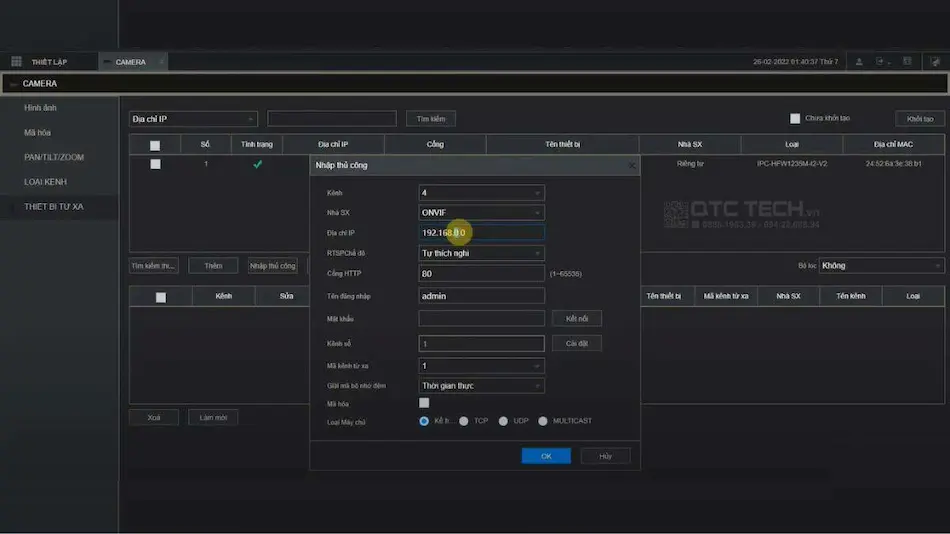
Bước 5: Kiểm tra camera đã online chưa?
Lúc này, bạn sẽ bấm vào nút Làm mới để cập nhật lại hệ thống. Nếu tại mục Trạng thái xuất hiện biểu tượng màu xanh thì tức là việc add camera Imou vào đầu ghi Dahua từ xa đã thành công.
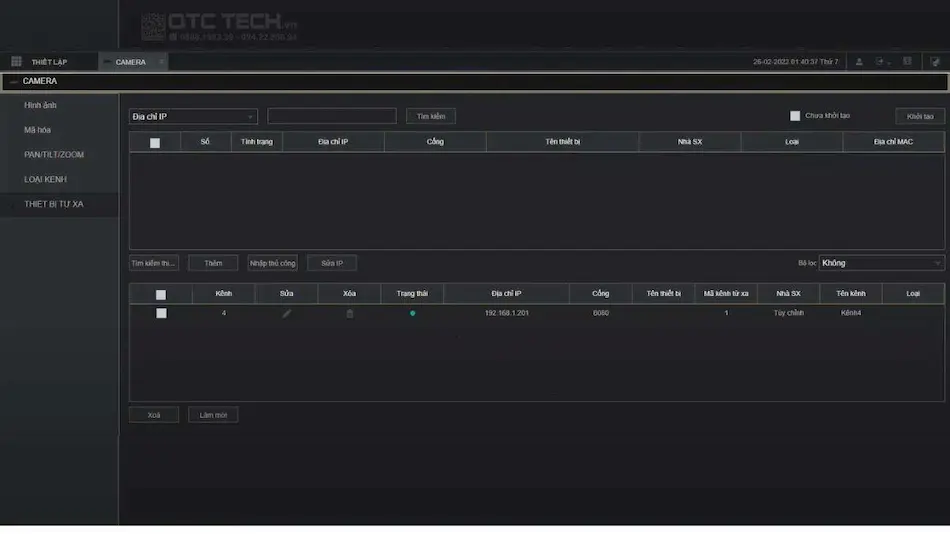
Những lưu ý khi add camera Imou vào đầu ghi Dahua
Có một sự thật, quá trình add camera Imou vào đầu ghi Dahua không phải lúc nào cũng thành công 100%. Do đó, để giúp cho quá trình cài đặt và sử dụng camera được diễn ra thuận lợi thì dưới đây là một số lưu ý quan trọng bạn cần ghi nhớ:
- Nhập chính xác thông tin đăng nhập (bao gồm tên người dùng và mật khẩu) khi truy cập vào hệ thống để đảm bảo khả năng kết nối thành công.
- Kiểm tra và điều chỉnh cài đặt hệ thống video trên đầu ghi Dahua, mục đích đảm bảo hình ảnh từ camera Imou sẽ được hiển thị rõ ràng.
- Sau khi hoàn tất việc cài đặt, bạn hãy kiểm tra lại hệ thống để chắc chắn rằng camera Imou đã hoạt động ổn định trên đầu ghi Dahua.
Camera an ninh là một thiết bị bảo vệ được ưa chuộng sử dụng hiện nay. Với khả năng giám sát chất lượng, dễ sử dụng và hình ảnh sắc nét, hệ thống camera sẽ giúp đảm bảo an toàn tối đa cho gia đình và doanh nghiệp. Để khám phá thêm nhiều sản phẩm camera chất lượng, các bạn hãy tìm hiểu ngay danh sách dưới đây:
Cách khắc phục lỗi khi add camera Imou vào đầu ghi Dahua
Khi áp dụng cách add camera Imou vào đầu ghi Dahua từ xa, nhiều người đã thành công trong việc kết nối. Tuy nhiên thì với một số trường hợp, quá trình add camera Imou vào đầu ghi Dahua sẽ xảy ra một số lỗi gây khó khăn cho người dùng, điển hình gồm có:
Lỗi “Camera không được tìm thấy”
Khi add camera Imou vào đầu ghi Dahua từ xa, nếu hệ thống xuất hiện lỗi “Camera không được tìm thấy” thì nguyên nhân có thể là do các trường hợp sau:
- Camera Imou vẫn chưa kết nối Internet.
- Địa chỉ IP chưa đúng.
- Cáp kết nối mạng chưa được gắn chặt hoặc bị hư.
- Sai cổng kết nối.
Hướng dẫn khắc phục:
- Đảm bảo WiFi kết nối mạnh mẽ với hệ thống camera.
- Kích hoạt lại hệ thống camera Imou và đầu ghi Dahua để kết nối lại mạng.
- Thiết lập lại cổng kết nối và địa chỉ IP.
- Dùng phần mềm Config Tool để tìm camera Imou dựa trên địa chỉ MAC.
Lỗi “Không thể kết nối với camera”
Bên cạnh lỗi không tìm thấy, việc hệ thống không thể kết nối được với camera cũng là một trường hợp thường gặp và chủ yếu là do:
- Cáp mạng chưa gắn chặt hoặc bị hỏng.
- Cấu hình mạng không đúng.
- Xảy ra xung đột do dùng chung một cổng với nhiều thiết bị.
- Sai địa chỉ ID và mật khẩu.
Hướng dẫn khắc phục:
- Gắn chặt hệ thống cáp mạng, đảm bảo không bị gập hoặc đứt.
- Kích hoạt khởi động lại router WiFi và modem để kết nối lại mạng.
- Thay đổi địa chỉ IP tĩnh của camera Imou để không bị xảy ra xung đột với địa chỉ IP khác trong mạng.
- Đổi sang cổng khác trên đầu khi Dahua.
- Nhập lại chính xác thông tin người dùng và mật khẩu.
Lỗi “Camera đã được thêm vào hệ thống khác”
Trong một số tình huống, camera Imou có thể đã được add vào những hệ thống giám sát khác. Vì vậy, trước khi add camera Imou vào đầu ghi Dahua thì bạn cần đảm bảo camera đã được gỡ bỏ toàn bộ khỏi hệ thống cũ bằng cách khôi phục lại cài đặt gốc.
Thông qua cách add camera Imou vào đầu ghi Dahua từ xa vừa được chia sẻ, QTC TECH hy vọng các bạn có thể áp dụng để tự thực hiện ngay tại nhà. Bên cạnh đó, việc giải đáp những lỗi phát sinh khi thêm camera Imou vào đầu ghi Dahua cũng sẽ giúp bạn linh hoạt hơn trong việc sử dụng và bảo trì hệ thống hiệu quả. Đồng thời đừng quên cập nhật thêm các bài viết mới của QTC TECH để trang bị thêm nhiều thông tin hữu ích nhé.